일어나야 할 시간에 따라 취침 시간 알림을 받는 방법

일어나야 할 시간에 따라 취침 시간 알림을 받는 방법
여러 애플리케이션의 접근을 차단하고 싶으신가요? 해킹이나 길고 지루한 절차는 잊어버리세요. App Admin은 이러한 문제를 해결해 주는 작고 편리한 휴대용 도구입니다. 이전에 리뷰했던 DNS Jumper의 개발자가 개발한 이 도구는 원하는 애플리케이션을 드래그 앤 드롭하고, 차단할 애플리케이션을 선택한 후 "탐색기 다시 시작"을 누르기만 하면 됩니다. 정말 간단하죠!
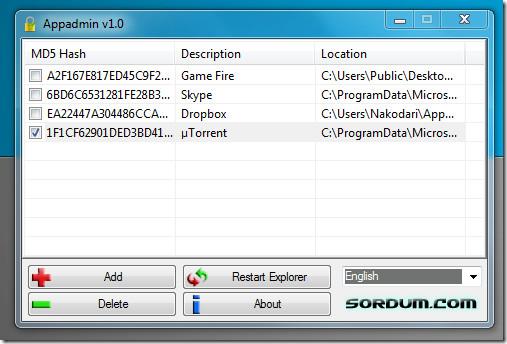
해시 방식을 사용하기 때문에 차단된 애플리케이션의 exe 파일 이름을 변경해도 소용이 없습니다. 차단된 애플리케이션을 열어보면 아래 스크린샷과 같은 오류가 발생합니다.
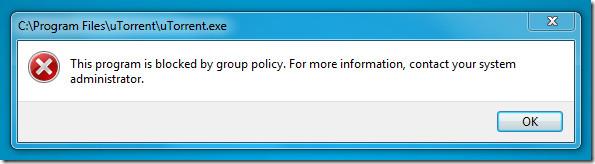
AppAdmin은 휴대성이 뛰어나고 용량이 329KB에 불과하며 시스템 리소스를 거의 사용하지 않습니다. Windows 7 32비트 OS에서 테스트해 본 결과, 문제없이 잘 작동했습니다.
앱을 차단하는 더 빠른 방법을 알고 계신가요? 댓글로 공유해 주세요.
일어나야 할 시간에 따라 취침 시간 알림을 받는 방법
휴대폰에서 컴퓨터를 끄는 방법
Windows 업데이트는 기본적으로 레지스트리 및 다양한 DLL, OCX, AX 파일과 함께 작동합니다. 이러한 파일이 손상되면 Windows 업데이트의 대부분의 기능이
최근 새로운 시스템 보호 제품군이 버섯처럼 쏟아져 나오고 있으며, 모두 또 다른 바이러스 백신/스팸 감지 솔루션을 제공하고 있으며 운이 좋다면
Windows 10/11에서 Bluetooth를 켜는 방법을 알아보세요. Bluetooth 장치가 제대로 작동하려면 Bluetooth가 켜져 있어야 합니다. 걱정하지 마세요. 아주 간단합니다!
이전에 우리는 사용자가 PDF 병합 및 분할과 같은 옵션을 사용하여 문서를 PDF 파일로 변환할 수 있는 훌륭한 PDF 리더인 NitroPDF를 검토했습니다.
불필요한 문자가 포함된 문서나 텍스트 파일을 받아보신 적이 있으신가요? 텍스트에 별표, 하이픈, 공백 등이 많이 포함되어 있나요?
너무 많은 사람들이 내 작업 표시줄에 있는 Windows 7 시작 상자 옆에 있는 작은 Google 직사각형 아이콘에 대해 물었기 때문에 마침내 이것을 게시하기로 결정했습니다.
uTorrent는 토렌트 다운로드에 가장 인기 있는 데스크톱 클라이언트입니다. Windows 7에서는 아무 문제 없이 작동하지만, 어떤 사람들은
컴퓨터 작업을 하는 동안에는 누구나 자주 휴식을 취해야 합니다. 휴식을 취하지 않으면 눈이 튀어나올 가능성이 큽니다.







